GEMFOREXの口座開設方法を説明します。
アカウントの開設、本人確認書類の提出、アカウントの認証まで、実際の画面を使いながら順番に説明していきます。
手順どおりに登録すれば、開設自体は数分で終わります。その後、本人確認書類のアップロードと審査があります。これはどこの業者でも同じです。
GEMFOREXの公式サイトから赤色のリアル口座開設をクリックし、必要事項を入力していきます。本ページではPCのスクショで説明しますが、スマホからでも登録可能です。
下のボタンをクリックすると、GEMFOREXの公式サイトが別タブで開きます。
私の記事と見比べながら進めてもらえれば確実に口座開設できます。
でははじめていきましょう。
口座開設の流れ
- 口座開設に必要な基本情報を入力
- マイページにログインし個人情報を入力
- 本人確認書類のアップロード
GEMFOREXでは住所の入力を求められません。現住所確認書類の提出だけで十分ということでしょうか。取引開始まであっという間です。
必要書類
以下の2種類が必要です。事前に用意しておきましょう。
- 本人確認書類
- 現住所確認書類
それぞれ、以下のいずれかが必要です。日本語のもので大丈夫です。
現住所確認書類については発行後3ヶ月以内のものに限ります。
本人確認書類
- 運転免許証
- パスポート
- 写真付き住民基本カード
- マイナンバーカード
現住所確認書類
- 住民票
- クレジットカード請求書
- 電気、ガス、水道の請求書
- 電話、インターネットの請求書
口座開設手順
GEMFOREXの公式サイトから、リアル口座開設をクリックします。

口座タイプ選択
口座タイプと口座通貨を選びます。
合わせて、英字氏名とメールアドレスを登録します。
口座種類については、別記事にまとめた「GEMFOREXの口座タイプを徹底比較」を参考にしてください。
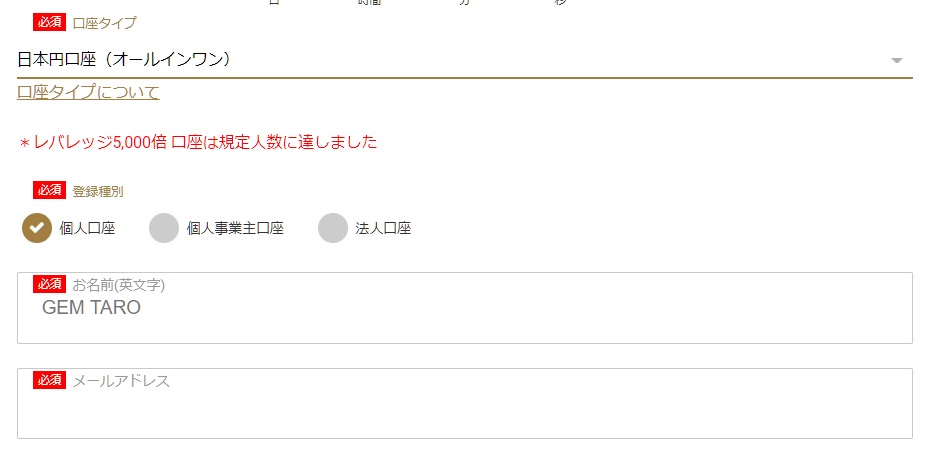
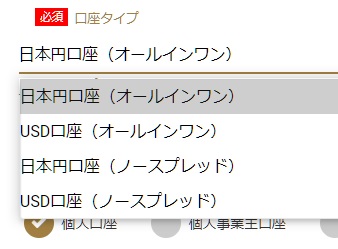

マイページにログイン
登録完了メールが届くので、記載されているパスワードを使ってマイページにログインします。
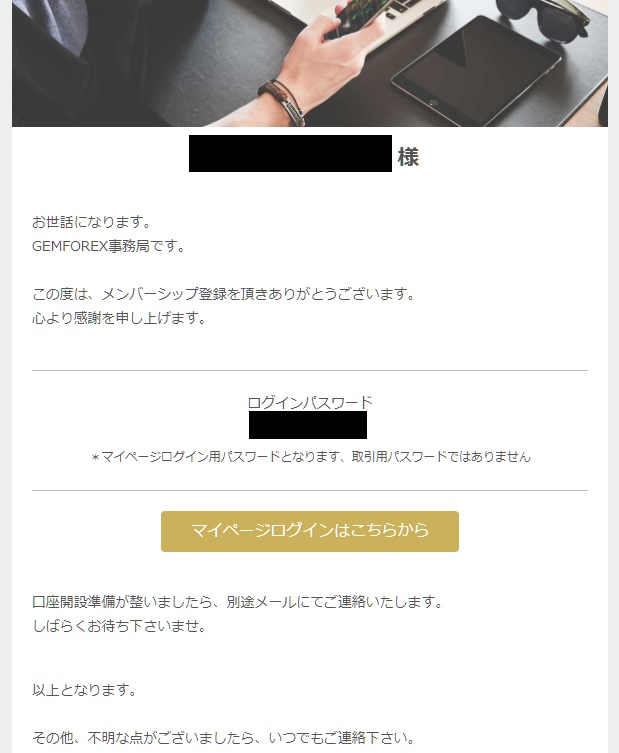
口座開設完了
口座開設完了のメールが届きます。
口座番号やMT4接続情報等が記載されていますので、忘れずにメモしておきましょう。

マイページにログイン
メールで送られてきた口座番号、パスワードを使ってマイページにログインします。
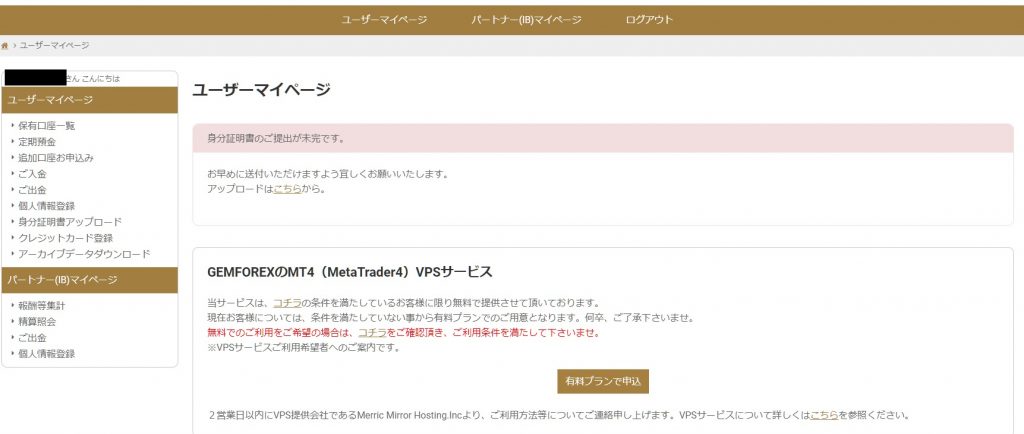
個人情報登録
続いて、個人情報を登録していきます。
ユーザーマイページ左のメニューにある個人情報登録をクリックし、カナ氏名、電話番号、生年月日などの情報を登録していきます。
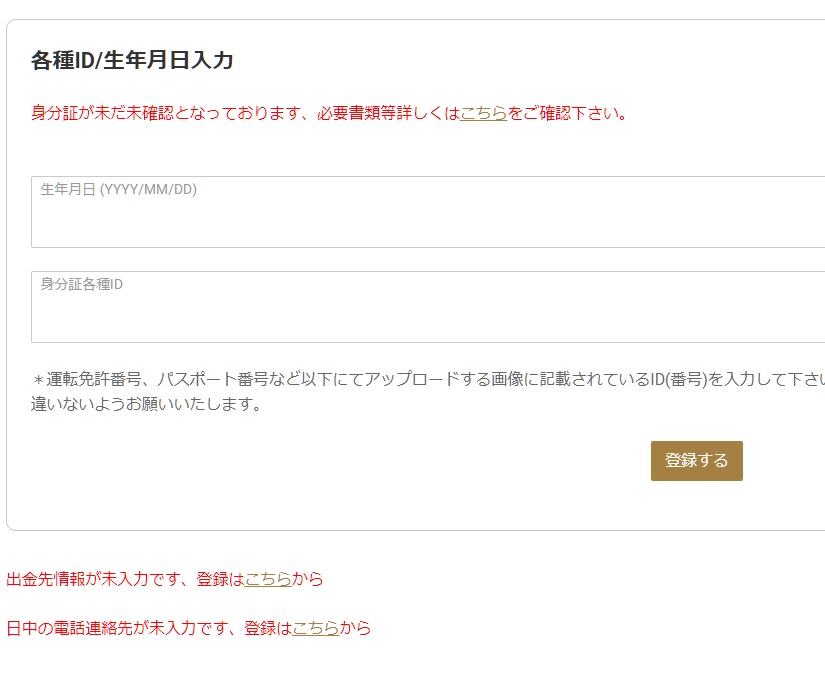
本人確認書類のアップロード
画面の手順に従い、アップロードします。
必要なのは、
- 身分証明書
- 住所証明書
- 身分証明書と本人が一緒に写っている写真
の3点です。
サイトでわかりやすく説明されていますので、順番に登録します。
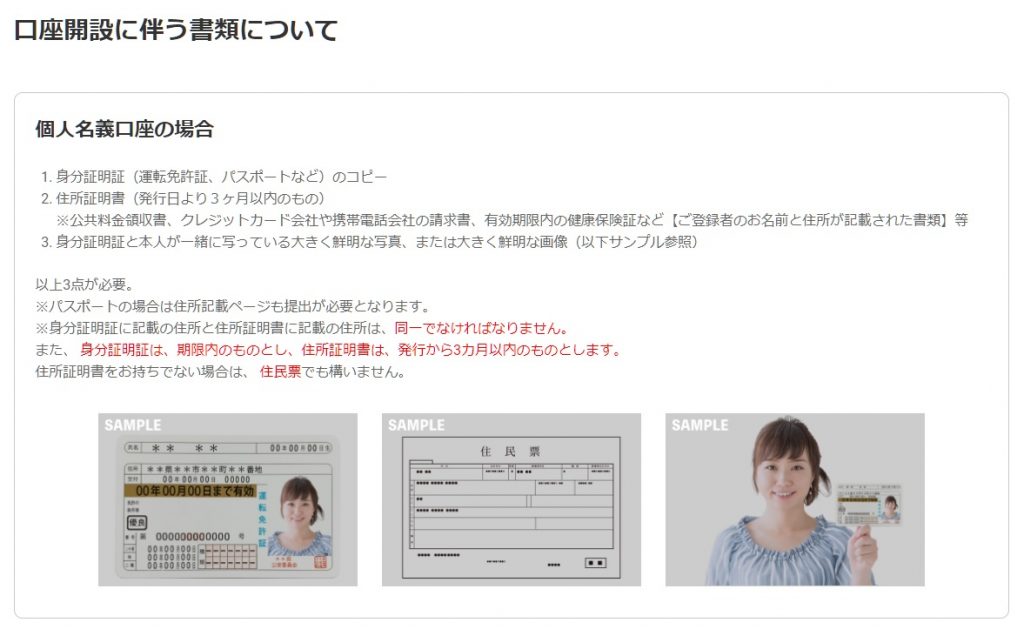
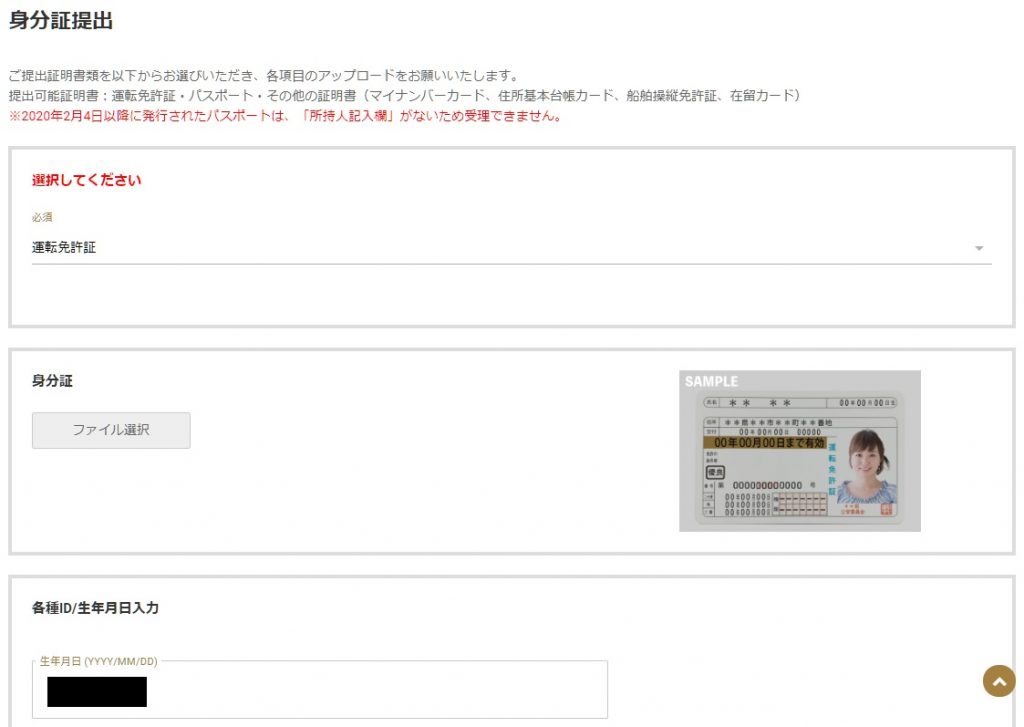
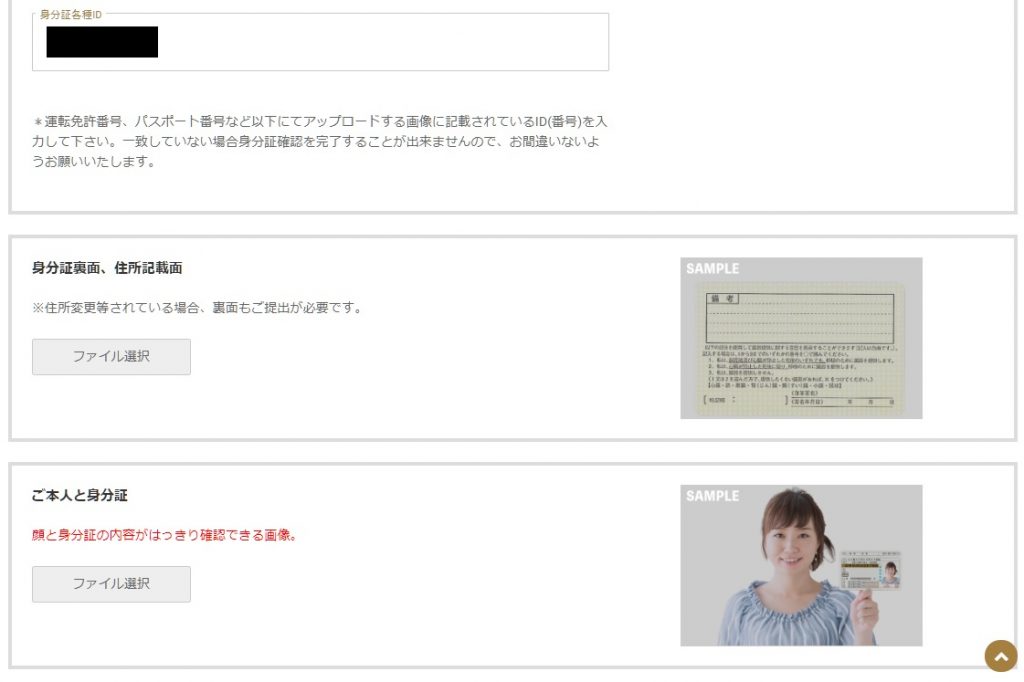
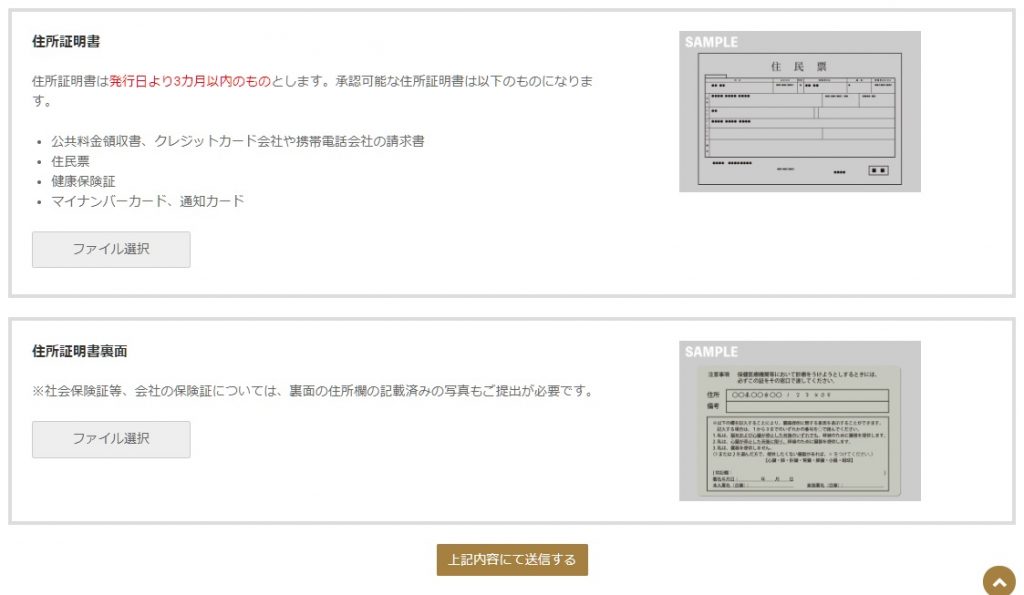
アカウントの認証完了
本人確認書類の審査が完了すると、アカウントの認証が完了します。
特に問題がなければ、それほど時間はかかりません。
アカウントの認証が完了すると入金、トレード、出金など、すべての機能が利用できるようになります。
以上で口座開設は完了です。
入金し、トレードを開始することができます。
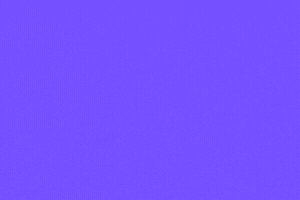



コメント
[…] GEMFOREXの口座開設方法を徹底解説! サイトが親切でわかりやすい!GEMFOREX… […]
[…] 日本人が設立! GEMFOREXの特徴や評判、ボーナスなどについて解説GEMFOREXってどんな業者? 特徴や評判、ボーナスなどについて解説… GEMFOREXの口座開設方法を徹底解説! サイトが親切でわかりやすい!GEMFOREX… […]